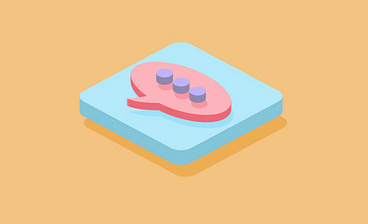详情
图文教程
训练营推荐
472人学过
难度:中级拔高
软件:暂无
一个有着程序猿基础的射击师,热爱绘画崇尚浪漫的95后妹砸。平时会自己给自己当模特,现在是一家日企的小白领。我的口号就是 work for money,design for love
课程综合评分:9.9分